
Ultimo aggiornamento il
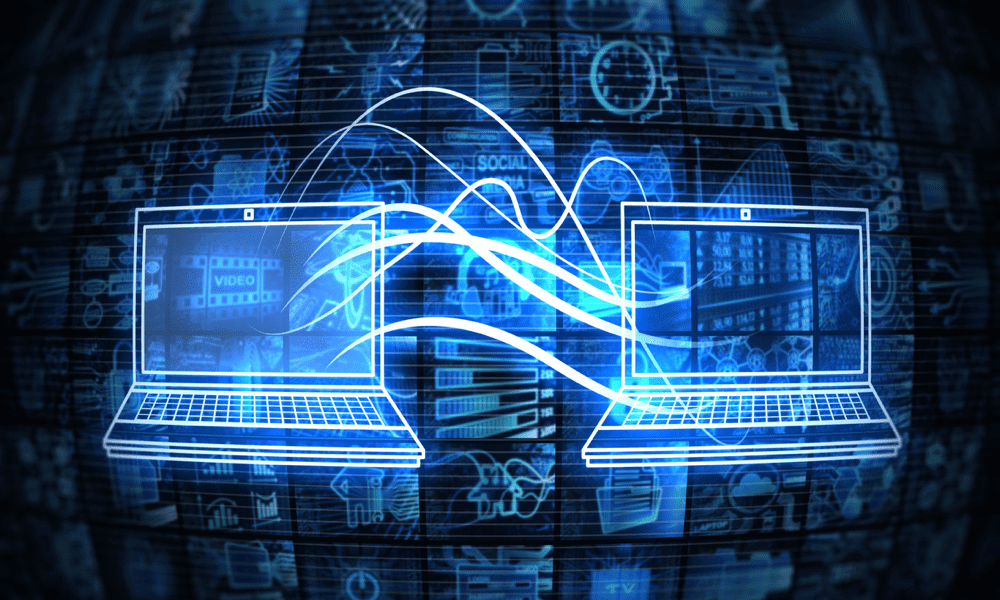
Se acquisti un nuovo Mac, è facile configurarlo proprio come quello vecchio. Scopri come trasferire i dati sul tuo nuovo Mac dal tuo vecchio Mac usando questa guida.
Un Mac può fornirti anni e anni di fedele servizio. Sfortunatamente, a un certo punto, il tuo Mac inizierà a mostrare la sua età. Potresti scoprire che il tuo Mac non supporta l'ultima versione di macOS. Forse sta lottando per far fronte alle esigenze dell'utilizzo moderno, con una batteria che si scarica rapidamente o RAM o spazio su disco insufficienti.
Se hai deciso che è ora di farlo passare a un nuovo Mac, allora potresti essere preoccupato di dover passare ore a configurare il tuo nuovo Mac in modo che corrisponda a quello vecchio. La buona notizia è che è abbastanza semplice e veloce trasferire tutti i tuoi dati dal tuo vecchio Mac direttamente a quello nuovo. Il tuo nuovo Mac sembrerà una versione più brillante e veloce, con tutti i file e le impostazioni trasferiti per te.
Se stai mordendo il proiettile e aggiornando la tua macchina, ecco come trasferire i dati sul tuo nuovo Mac dal tuo vecchio Mac.
Come trasferire dati sul tuo nuovo Mac tramite Wi-Fi
Il tuo Mac viene fornito con un'applicazione preinstallata chiamata Assistente alla migrazione che ti permette di trasferire i tuoi dati da un Mac all'altro. Esistono tre modi per farlo: tramite Wi-Fi, utilizzando una connessione cablata o da un backup di Time Machine.
Prima di iniziare il processo, ti consigliamo di fai un backup del tuo attuale Mac nel caso qualcosa vada storto.
Per trasferire i dati sul tuo nuovo Mac tramite Wi-Fi:
- Avvia il tuo nuovo Mac.
- Segui le istruzioni sullo schermo, compresa la configurazione di una connessione Wi-Fi, fino a raggiungere il Assistente alla migrazione schermo.
- Sotto Come vuoi trasferire le tue informazioni Selezionare Da un Mac, un backup di Time Machine o un disco di avvio.
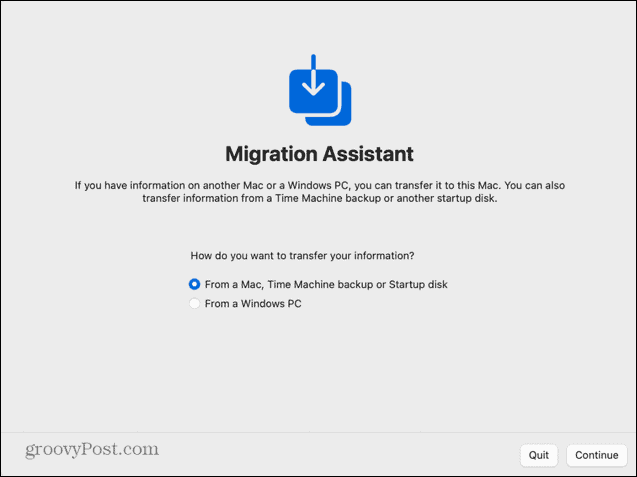
- Sul tuo vecchio Mac, apri Riflettore premendo Comando+Spazio.
- Tipo Assistente alla migrazione in Spotlight e selezionare l'applicazione dai risultati.
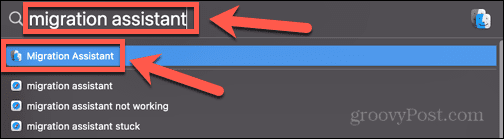
- All'avvio di Migration Assistant, fare clic su Continua.
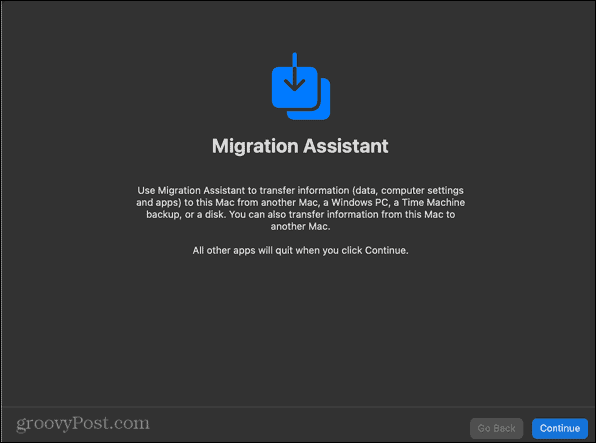
- Potrebbe essere necessario inserire la password per consentire a Migration Assistant di apportare modifiche al computer.
- Sotto Come vuoi trasferire le tue informazioni Selezionare Su un altro Mac.
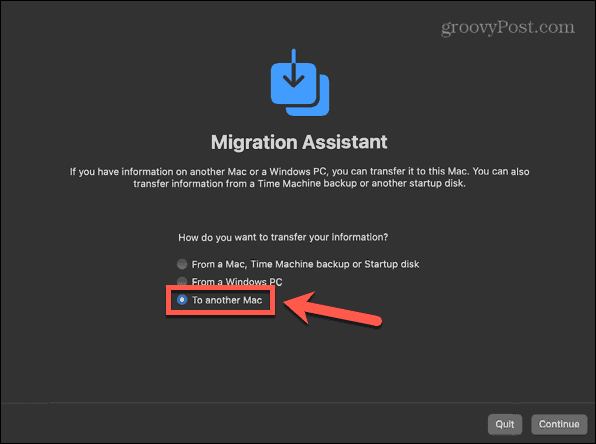
- Clic Continua.
- Torna al tuo nuovo Mac. Ora dovresti vedere il tuo vecchio Mac elencato come fonte per il trasferimento dei dati. Fai clic sull'icona del tuo nuovo Mac, quindi fai clic su Continua.
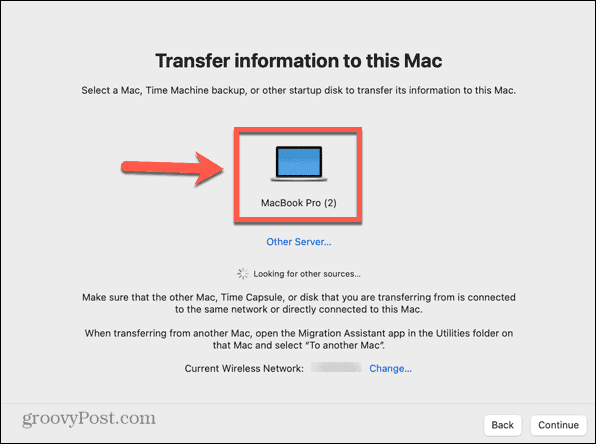
- Potrebbe essere necessario aggiornare il sistema operativo sul tuo nuovo Mac se non corrisponde al sistema operativo del tuo vecchio Mac. Clic Aggiornamento se richiesto.
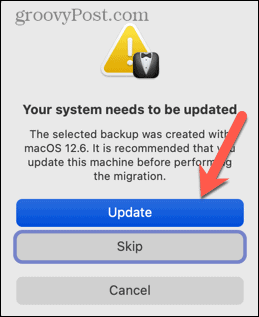
- Una volta completato l'aggiornamento, avvia nuovamente Migration Assistant seguendo i passaggi precedenti.
- Un codice apparirà sul tuo nuovo Mac. Verifica che questo corrisponda al codice mostrato sul tuo vecchio Mac. In tal caso, fai clic su Continua sul tuo vecchio Mac.
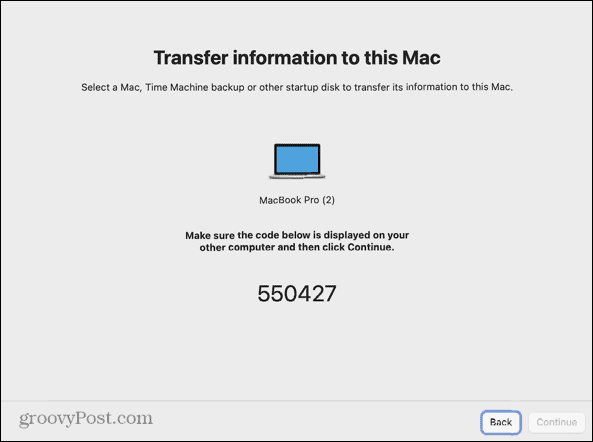
- Seleziona le informazioni che desideri trasferire. Puoi scegliere di trasferire file di sistema, app, account utente e altri file e cartelle. Se vuoi che il tuo nuovo Mac sia uguale a quello vecchio, seleziona tutto.
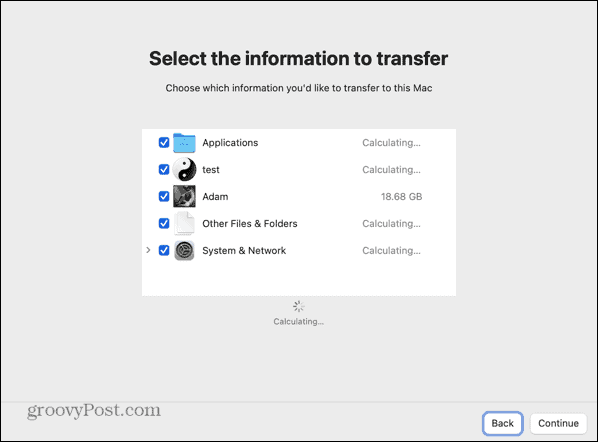
- Dopo aver effettuato la selezione, fai clic su Continua.
- Imposta una password per il tuo account utente. Se disponi di account aggiuntivi, a questi account verrà assegnata una password predefinita temporanea. Assicurati di prendere nota di questa password.
- Una volta completata la migrazione, all'utente verrà richiesto di creare una nuova password.
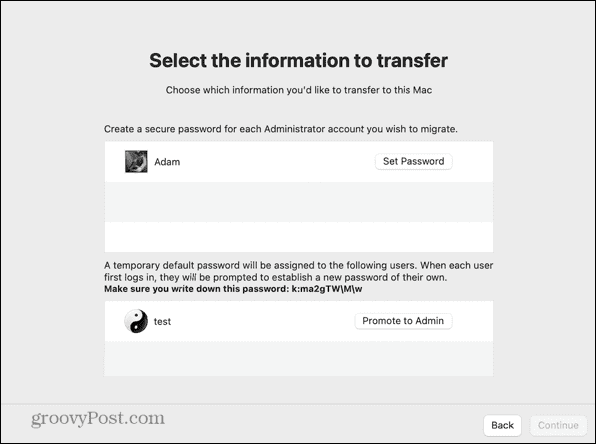
- Accetta i termini e le condizioni premendo Essere d'accordo.
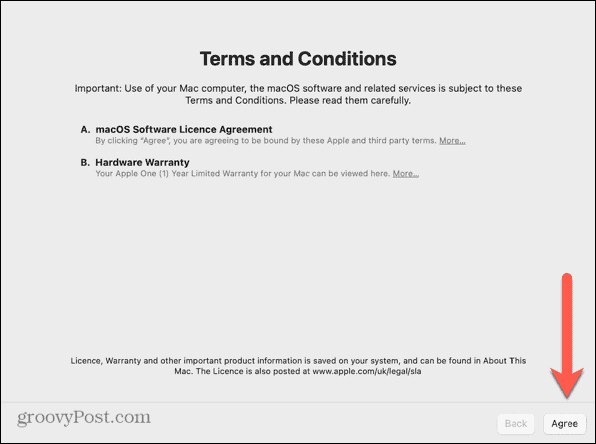
- Inizierà il processo di trasferimento. L'operazione potrebbe richiedere diverse ore, a seconda della quantità di dati da trasferire.
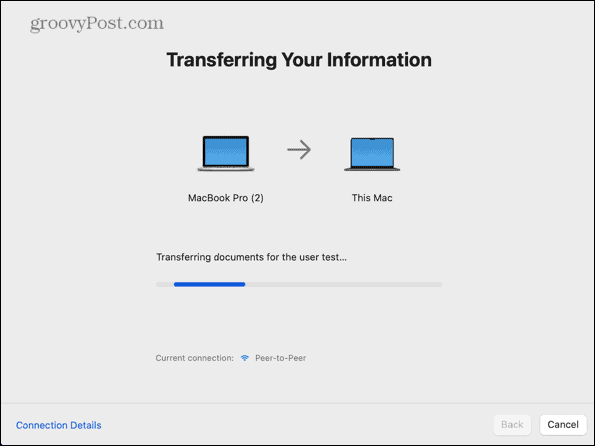
- Una volta completato il processo, ti verrà chiesto di riavviare.
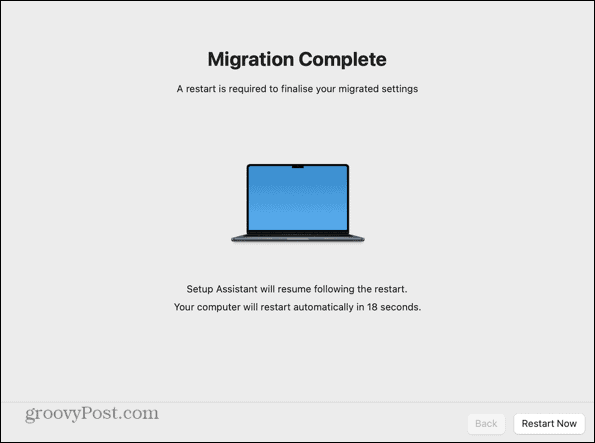
- Accedi al tuo nuovo computer e dovresti trovare tutti i dati trasferiti.
Come trasferire i dati sul tuo nuovo Mac da un backup di Time Machine
Puoi anche configurare il tuo nuovo Mac utilizzando i dati trasferiti da un backup di Time Machine. Collegando il dispositivo che usi per archiviare i backup nel tuo nuovo Mac, puoi migrare i dati da quel backup sul tuo nuovo Mac.
Per trasferire i dati sul tuo nuovo Mac da un backup di Time Machine:
- Crea un backup completo del tuo vecchio Mac.
- Accendi il tuo nuovo Mac e segui le istruzioni sullo schermo fino a raggiungere il file Assistente alla migrazione schermo.
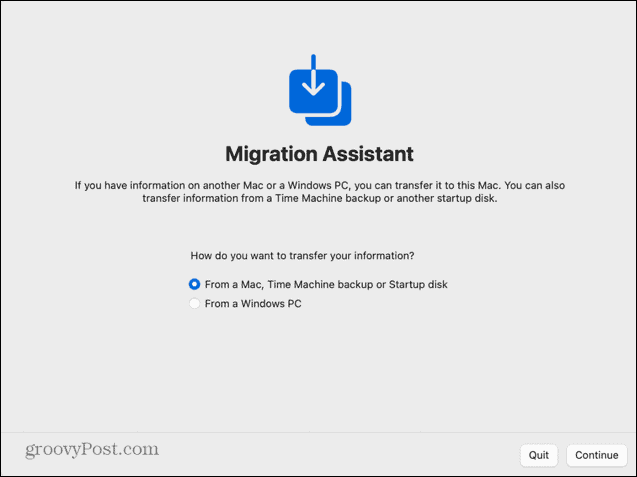
- Collega il tuo dispositivo di backup al tuo nuovo Mac.
- Sotto Come vuoi trasferire le tue informazioni Selezionare Da un Mac, un backup di Time Machine o un disco di avvio e clicca Continua.
- Dovrebbe apparire il tuo dispositivo di backup. Selezionalo e quindi fai clic Continua.
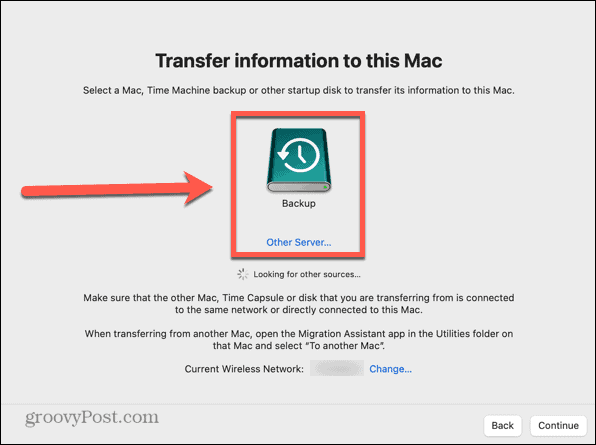
- Scegli un backup (idealmente il più recente) e fai clic Continua.
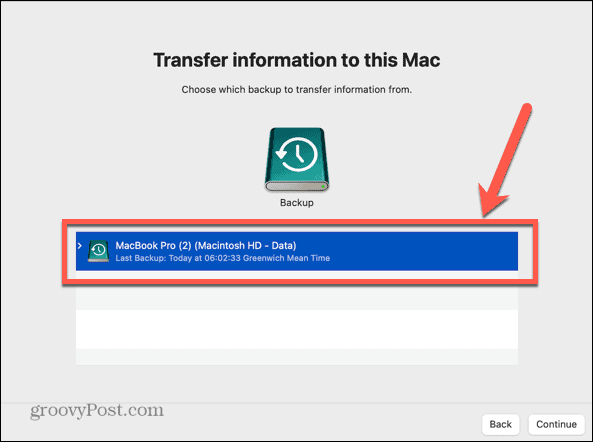
- Selezionare le informazioni che si desidera trasferire e fare clic Continua.
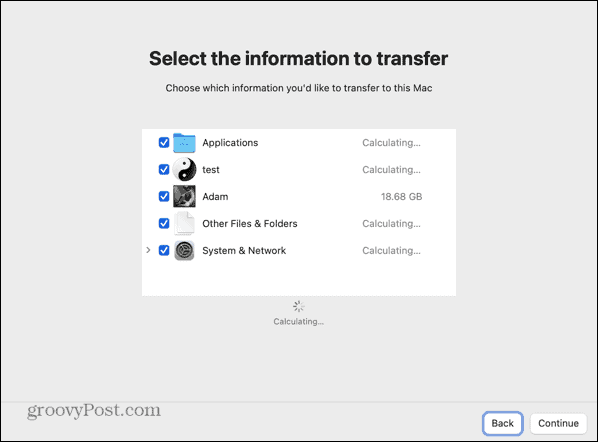
- I dati inizieranno a essere trasferiti. L'operazione potrebbe richiedere diverse ore, a seconda della quantità di dati trasferiti.
- Al termine del trasferimento, riavvia il computer e accedi al tuo account migrato.
Come trasferire dati sul tuo nuovo Mac tramite una connessione cablata da un Mac Intel
Se disponi del cavo appropriato, puoi anche trasferire i dati dal vecchio Mac al nuovo Mac tramite una connessione cablata. Questo può essere più veloce e più affidabile rispetto a farlo tramite Wi-Fi. I passaggi sono leggermente diversi per i Mac Intel e i Mac Apple Silicon.
Per trasferire i dati al tuo nuovo Mac tramite una connessione cablata da un Mac Intel
- Collega i tuoi Mac tra loro con un cavo USB, USB-C o Thunderbolt.
- Se il tuo vecchio Mac è spento, accendilo tenendo premuto il tasto T chiave per l'avvio in modalità disco di destinazione.
- Se il tuo vecchio Mac è già acceso, fai clic su Mela icona quindi selezionare Preferenze di Sistema.
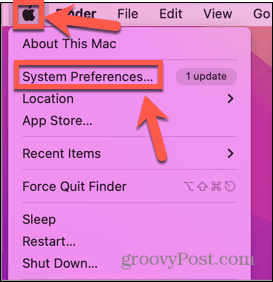
- Clic Disco di avvio.
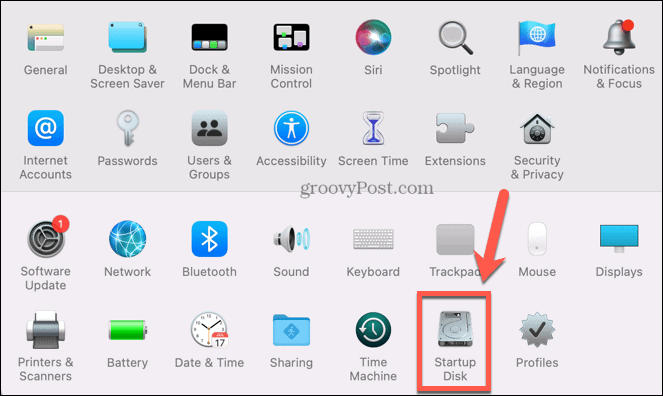
- Verso la parte inferiore dello schermo, fare clic Modalità disco di destinazione.
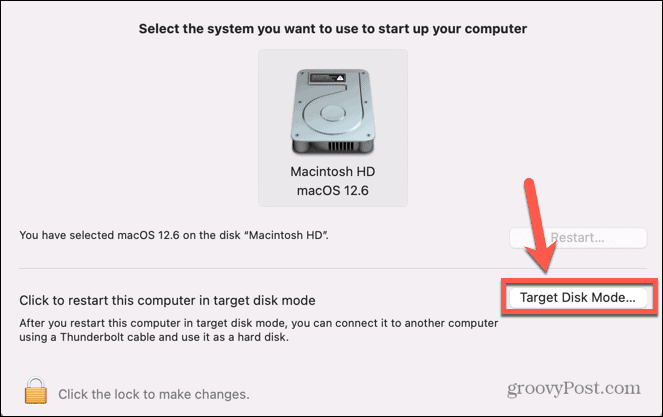
- Il tuo Mac si riavvierà in questa modalità.
- Accendi il tuo nuovo Mac e segui le istruzioni sullo schermo finché non raggiungi il Assistente alla migrazione schermo.
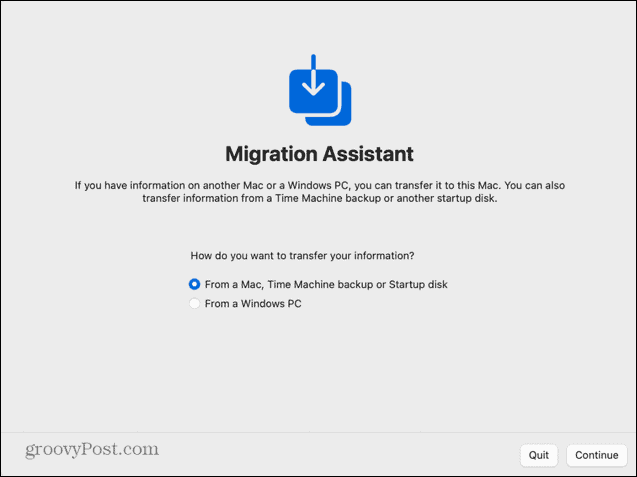
- Sotto Come vuoi trasferire le tue informazioni Selezionare Da un Mac, un backup di Time Machine o un disco di avvio.
- Clic Continua.
- Ora dovresti vedere il tuo vecchio disco di avvio del Mac elencato come disco di avvio in Migration Assistant.
- Selezionalo e fai clic Continua.
- Seleziona le informazioni che desideri trasferire.
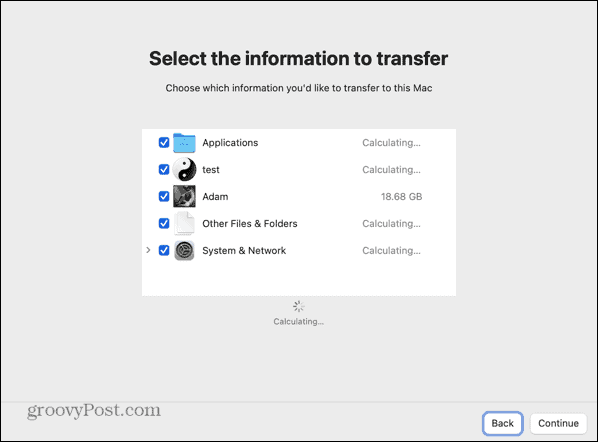
- Verrà avviato il processo di trasferimento. Anche su una connessione cablata, questo può richiedere molto tempo, a seconda della quantità di dati che devono essere trasferiti.
- Al termine del processo, chiudi Migration Assistant e accedi al tuo account.
Come trasferire dati sul tuo nuovo Mac tramite una connessione cablata da un Apple Silicon Mac
Se il tuo vecchio Mac utilizza Apple Silicon, il modo in cui condividi il tuo disco con Migration Assistant è leggermente diverso.
Per trasferire i dati sul tuo nuovo Mac tramite una connessione cablata da Apple Silicon Mac
- Collega i tuoi Mac tra loro con un cavo USB, USB-C o Thunderbolt.
- Se è acceso, spegni il tuo vecchio Mac.
- Tieni premuto il pulsante di accensione. Non rilasciarlo finché non vengono visualizzate le opzioni di avvio.
- Selezionare Opzioni.
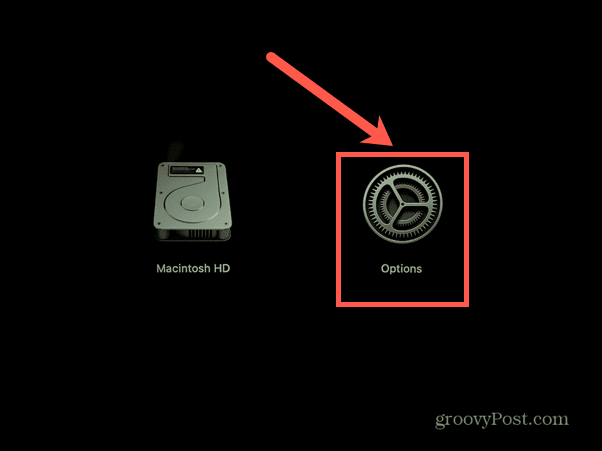
- Clic Continua.
- Inserisci la tua password se richiesta.
- Clic Utilità nella barra dei menu.
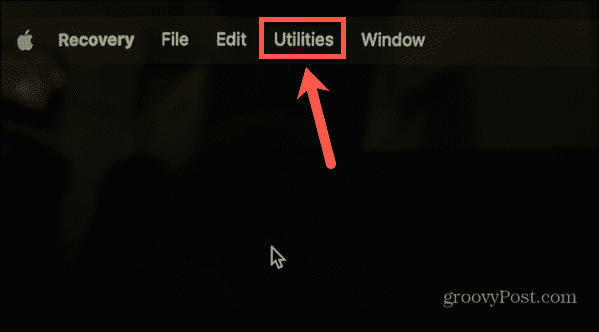
- Selezionare Condividi disco.
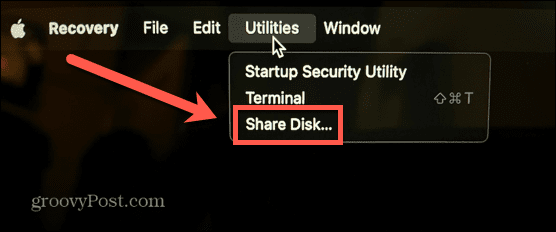
- Scegli il disco contenente i dati che desideri trasferire.
- Clic Inizia a condividere.
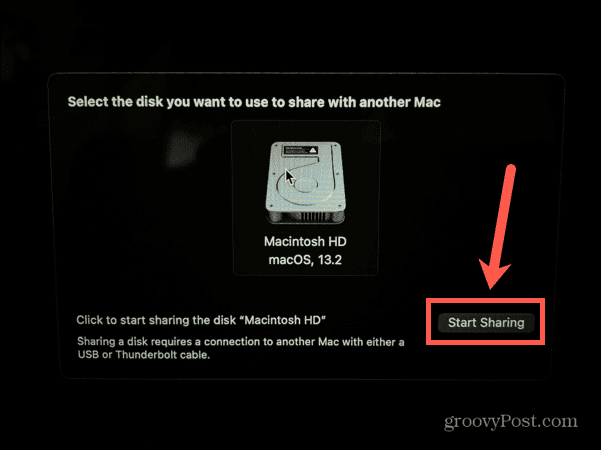
- Accendi il tuo nuovo Mac e segui le istruzioni sullo schermo finché non raggiungi il Assistente alla migrazione schermo.
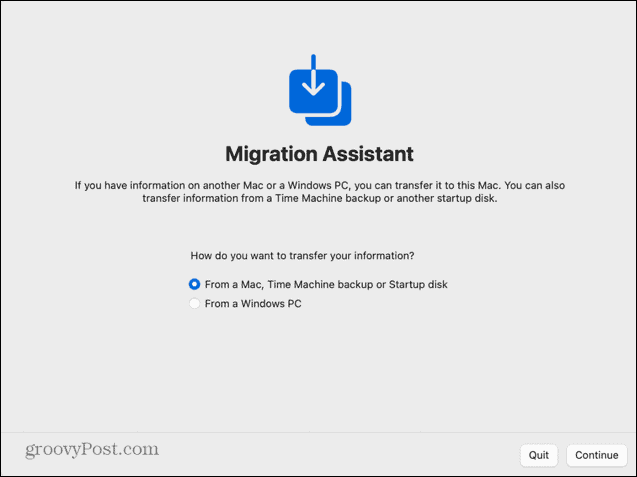
- Sotto Come vuoi trasferire le tue informazioni Selezionare Da un Mac, un backup di Time Machine o un disco di avvio.
- Clic Continua.
- Ora dovresti vedere il tuo vecchio Apple Silicon Mac elencato come fonte in Migration Assistant.
- Seleziona questo disco e fai clic Continua.
- Scegli le informazioni che desideri trasferire.
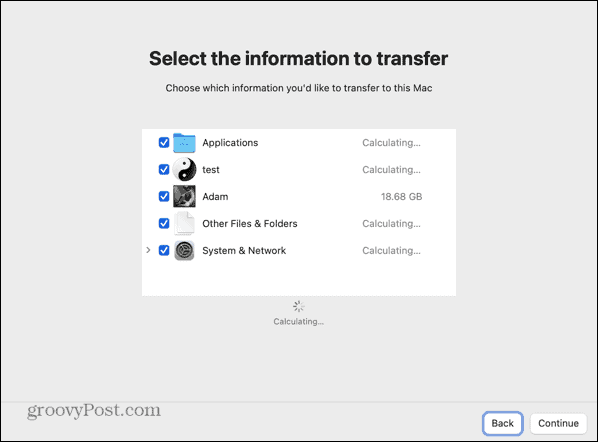
- Verrà avviato il processo di trasferimento. Questo potrebbe richiedere alcune ore, a seconda della quantità di dati che devono essere trasferiti.
- Al termine del processo, chiudi Migration Assistant e accedi al tuo account.
Aggiornare il tuo Mac
Imparare a trasferire i dati sul tuo nuovo Mac dal tuo vecchio Mac ti consente di configurare il tuo nuovo Mac esattamente come il tuo vecchio con pochi clic e un po' di pazienza. Dopo aver configurato il tuo Mac, puoi iniziare a goderti i vantaggi del tuo nuovo Mac.
Un nuovo Mac è una buona opportunità per aggiungere alcune nuove app. Se vuoi lavorare in modo più intelligente, non più difficile, allora dovresti dare un'occhiata ad alcuni dei fantastici app di produttività per Mac. Se stai usando il tuo nuovo acquisto come un'opportunità per ripulire un po' di legno morto, allora vorrai saperlo come eliminare le app su Mac.
Come trovare il codice Product Key di Windows 11
Se devi trasferire il codice Product Key di Windows 11 o ne hai solo bisogno per eseguire un'installazione pulita del sistema operativo,...



